新年人像修图图文教程发布时间:2023年12月18日 08:01
虎课网为您提供摄影艺术版块下的新年人像修图图文教程,本篇教程使用软件为PS(CC2019),难度等级为初级练习,下面开始学习这节课的内容吧!
本节课讲解新年人像修图,同学们可以在下方评论区进行留言,老师会根据你们的问题进行回复,作业也可以在评论区进行提交。
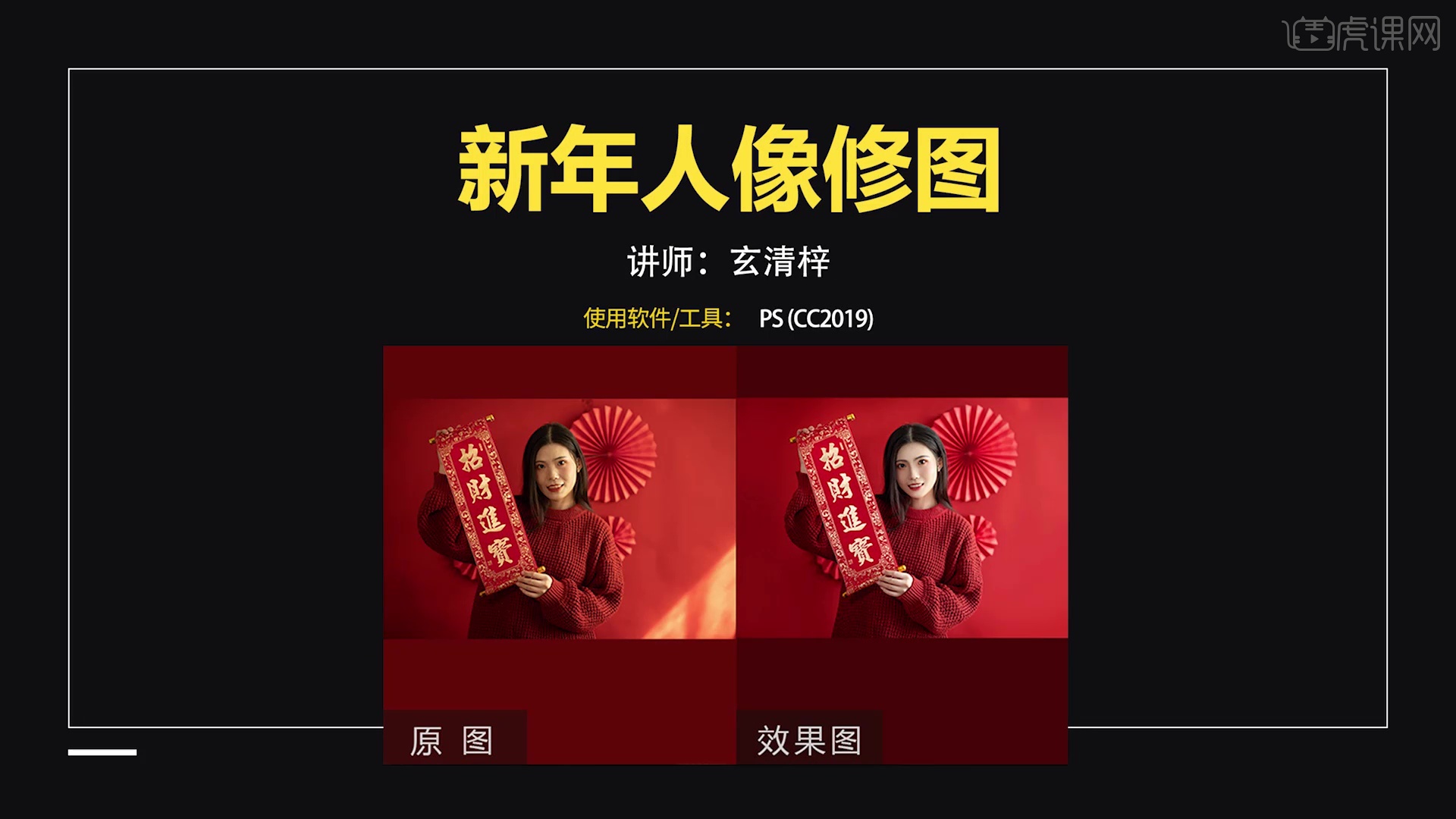
核心知识点:控制室内人像的整体色调统一、偏色皮肤的处理、背景穿帮的处理。
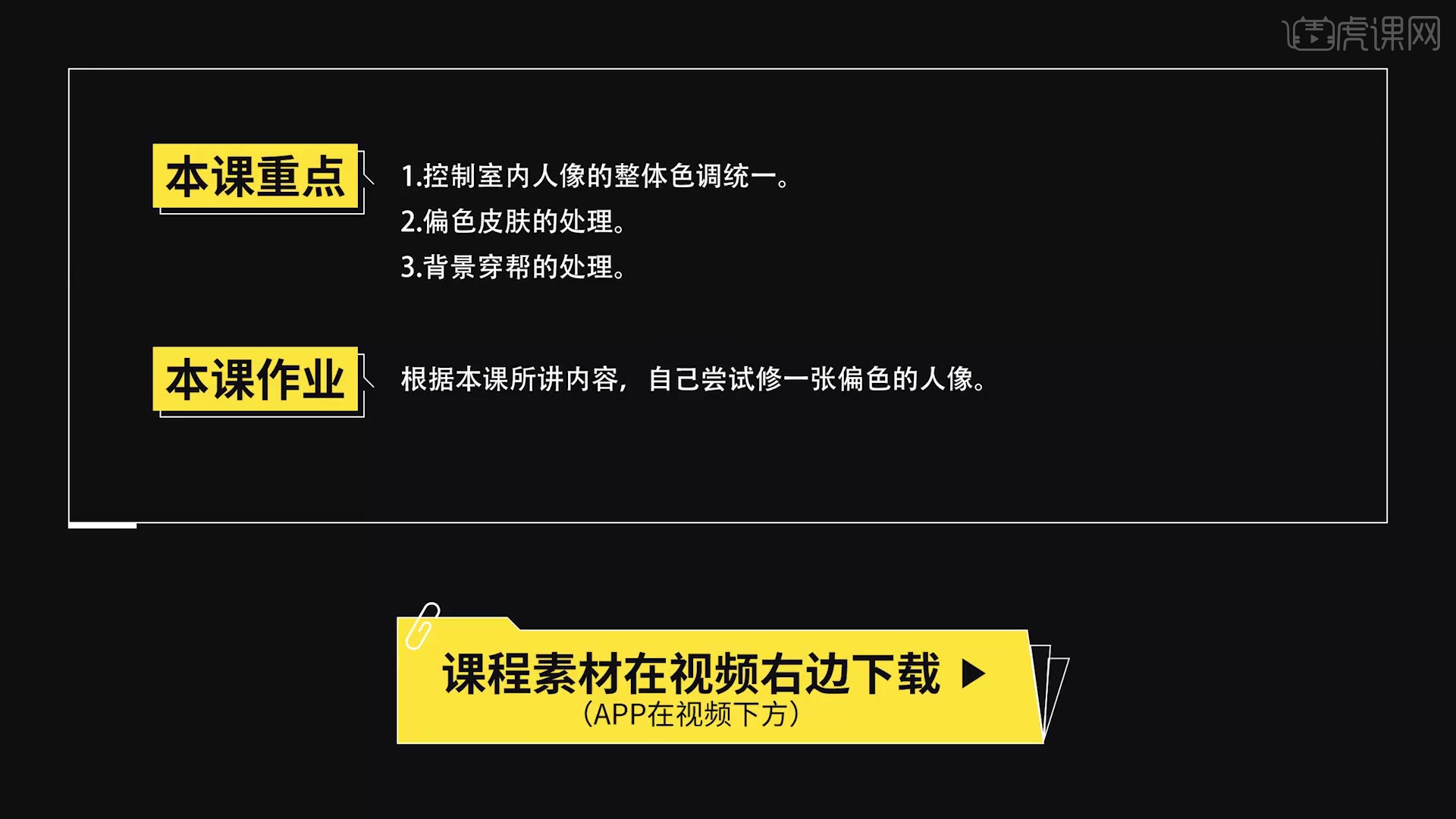
学完本课内容后,同学们可以根据下图作业布置,在视频下方提交作业图片,老师会一一进行解答。
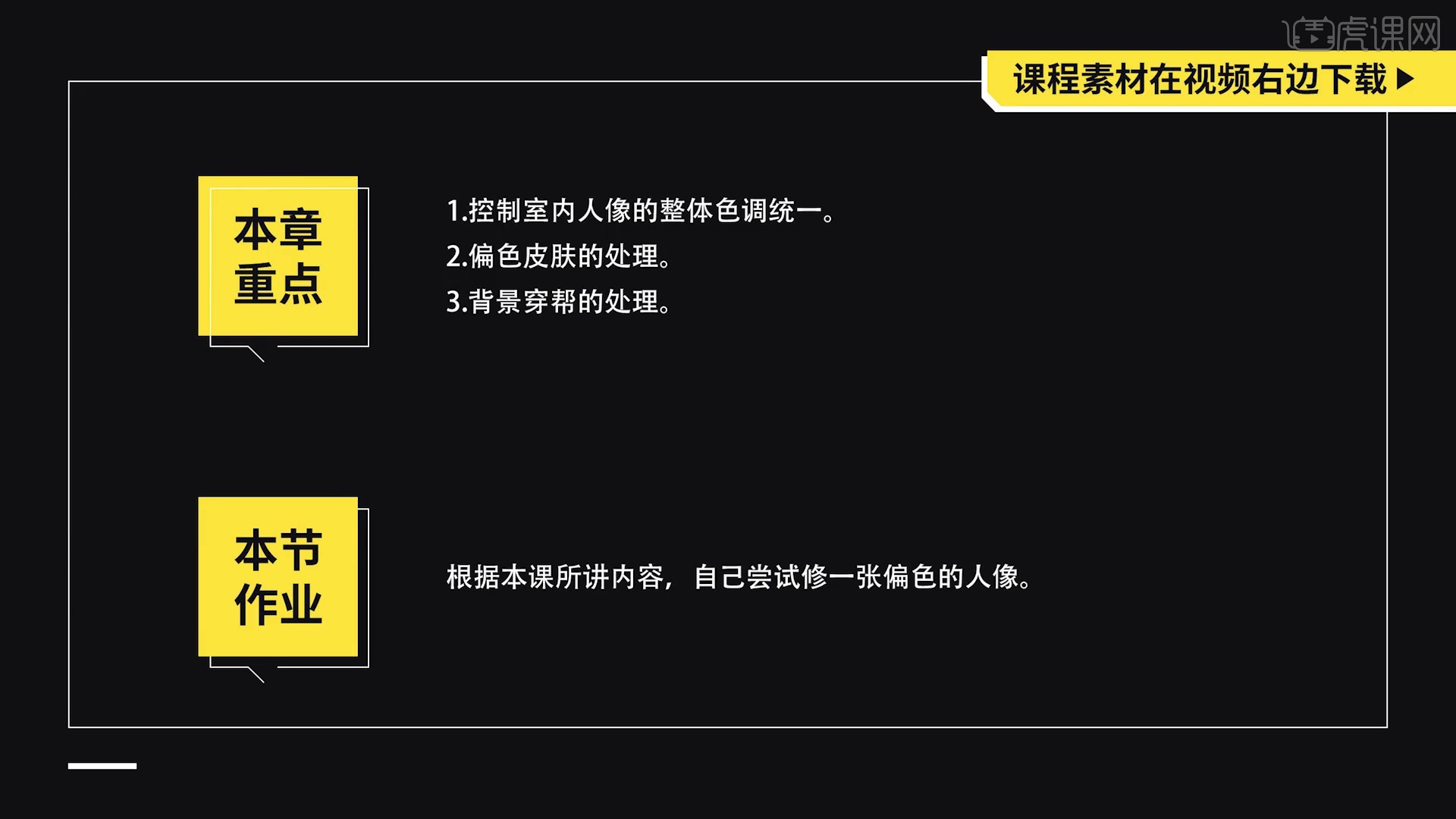
那我们开始今天的教程吧。
1.【PS】打开原图,【Ctrl+J】复制图片,右键【转换为智能对象】。
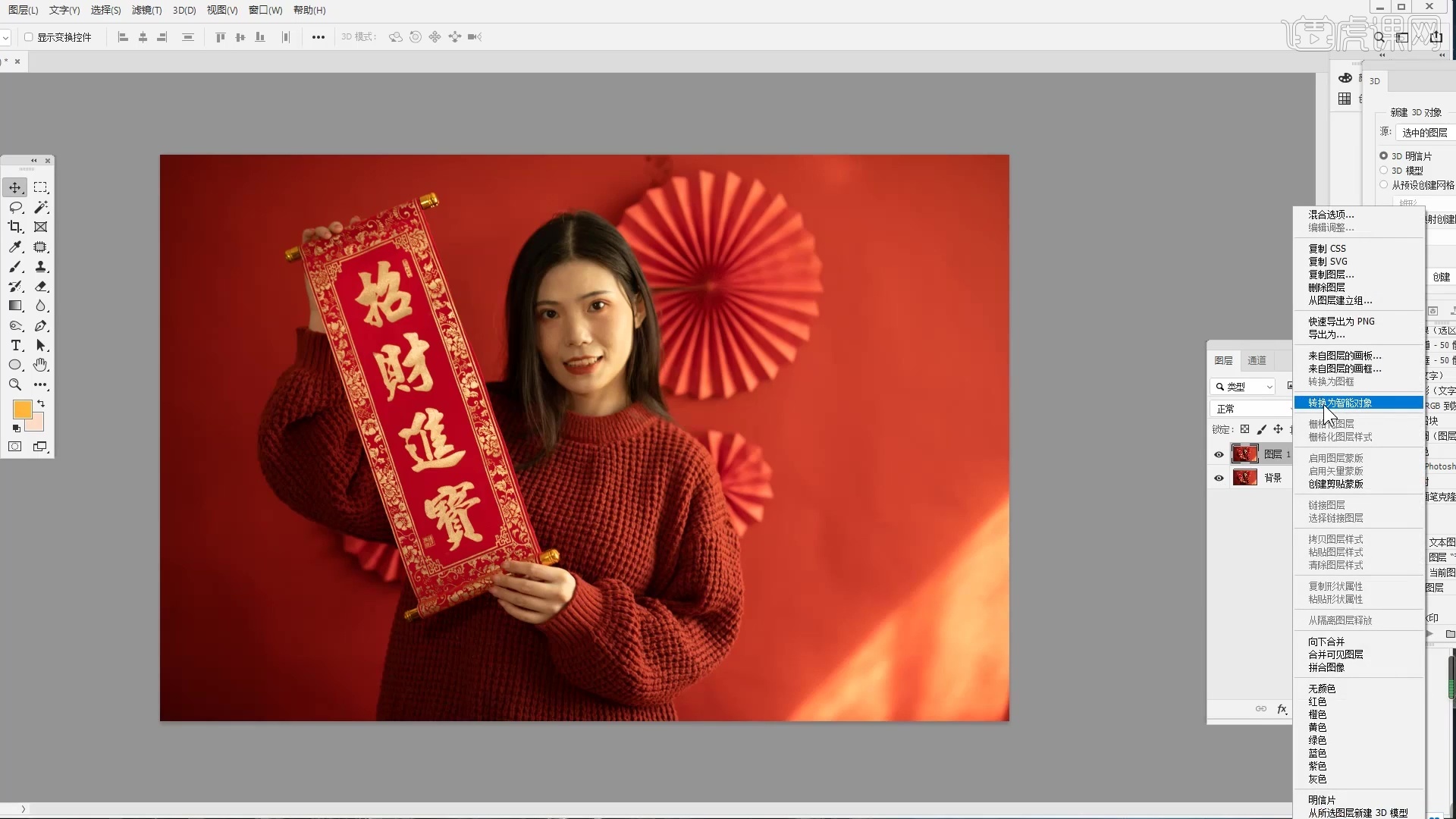
2.【滤镜】-【Camera Raw】,对整体进行颜色处理,调整【色温】。
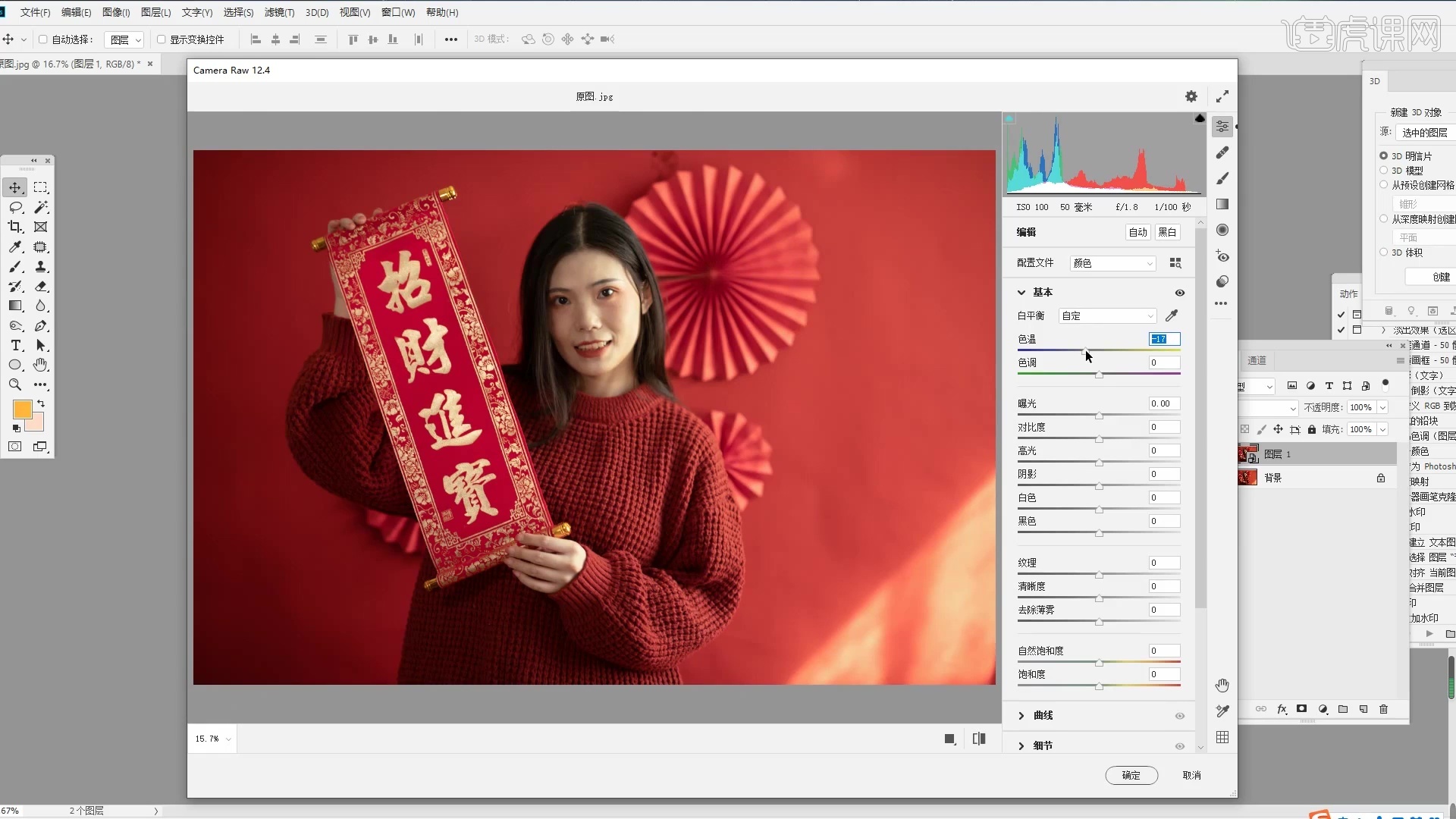
3.调整【色调】,调整【对比度】和【高光】,【阴影】提高。
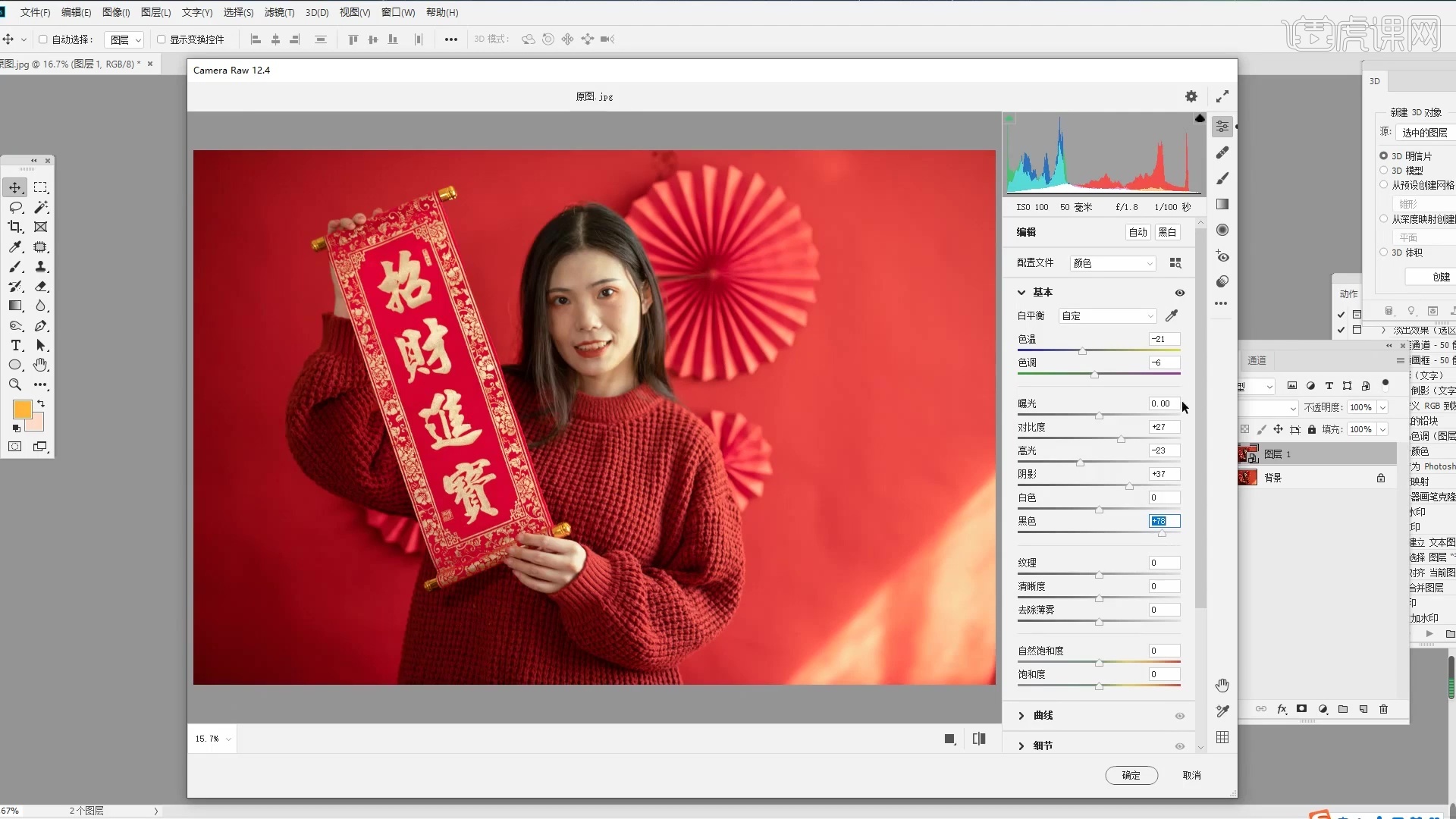
4.提高【自然饱和度】,【清晰度】提高,【混色器】中调整细节。
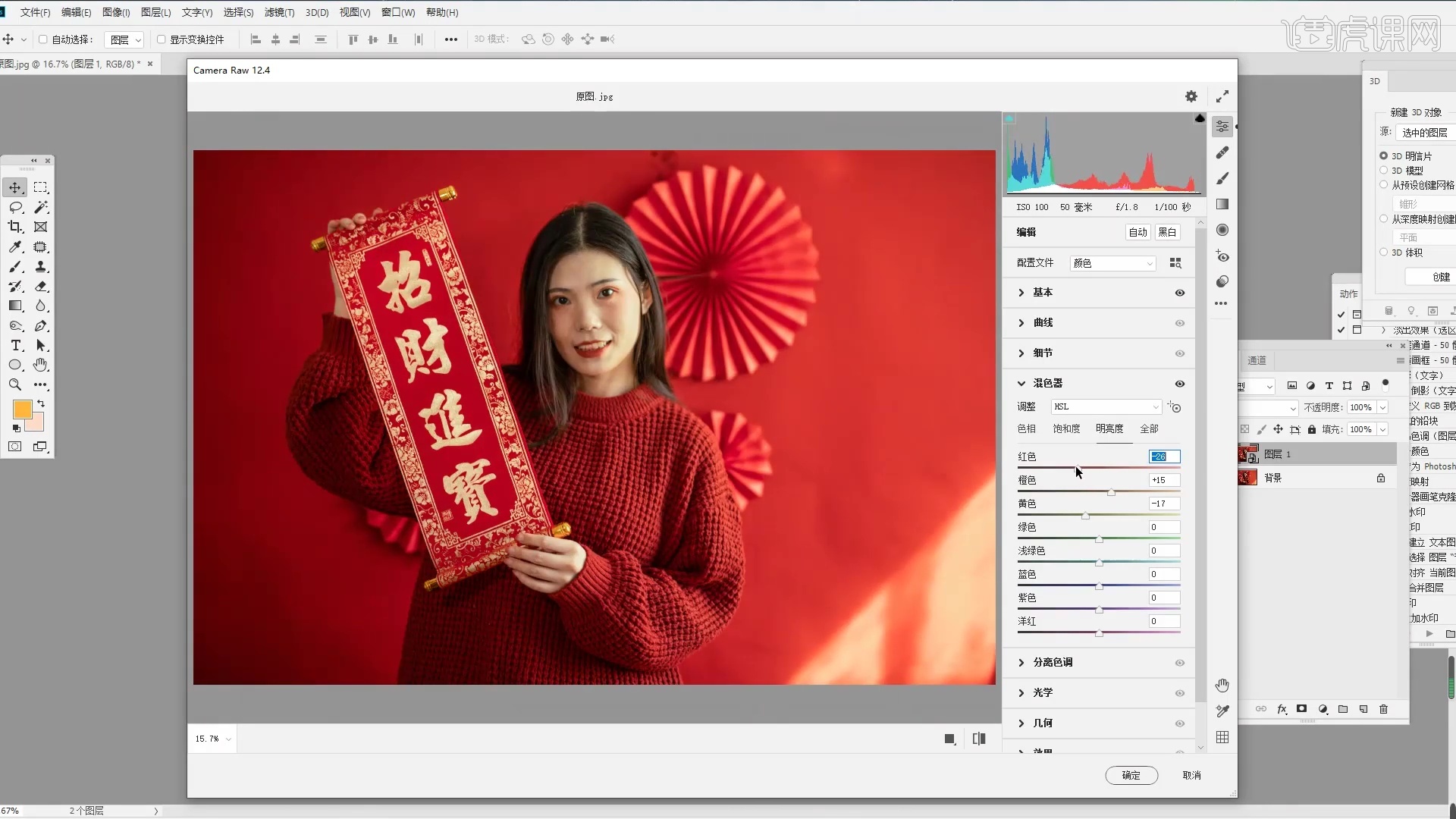
5.【新建图层】【Ctrl+Alt+Shift+E】盖印图层,【魔棒工具】选择嘴唇,【Shift+F6】进行羽化。
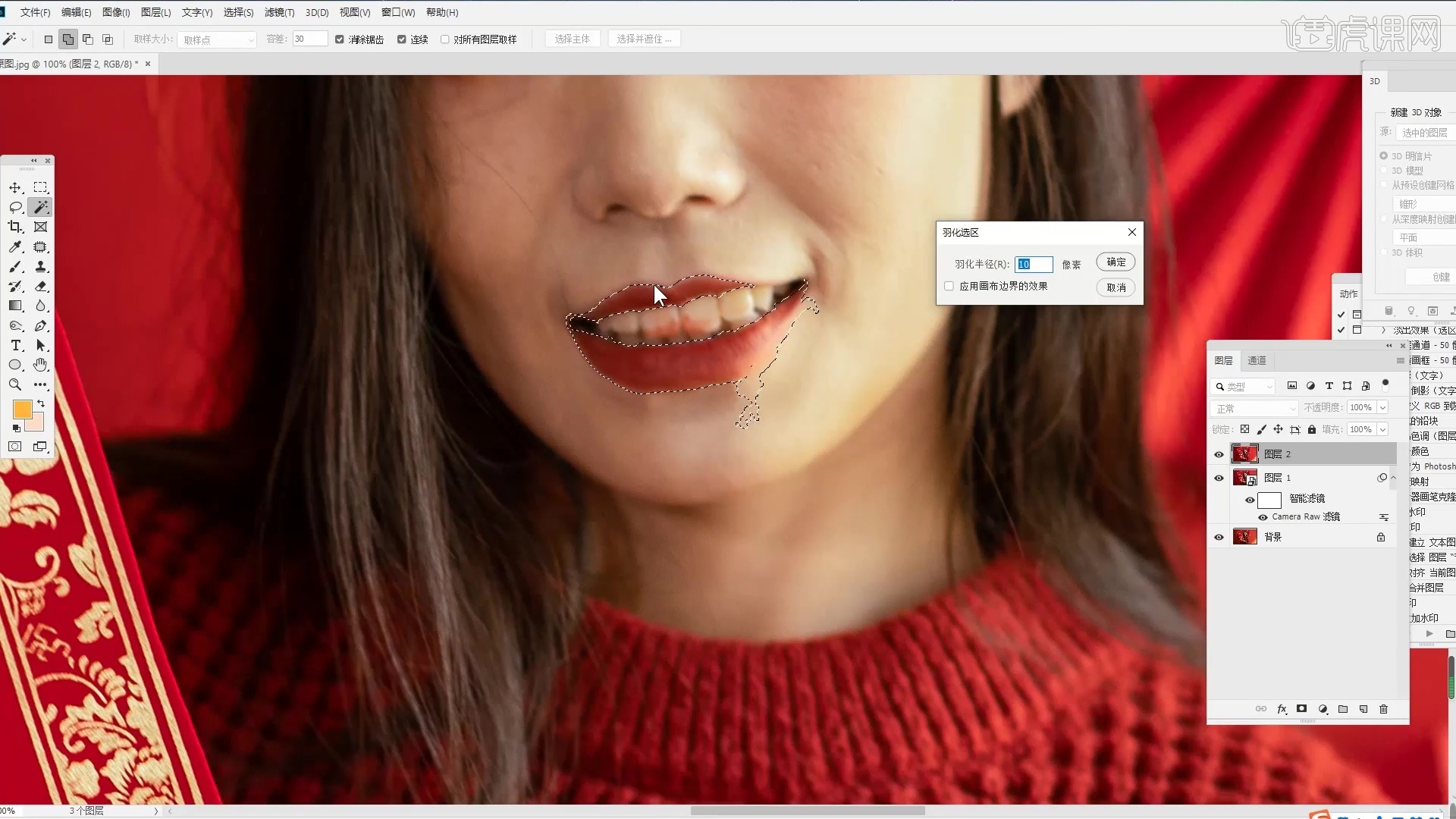
6.添加【色相/饱和度】,吸取嘴唇颜色进行调整,处理面部杂色。
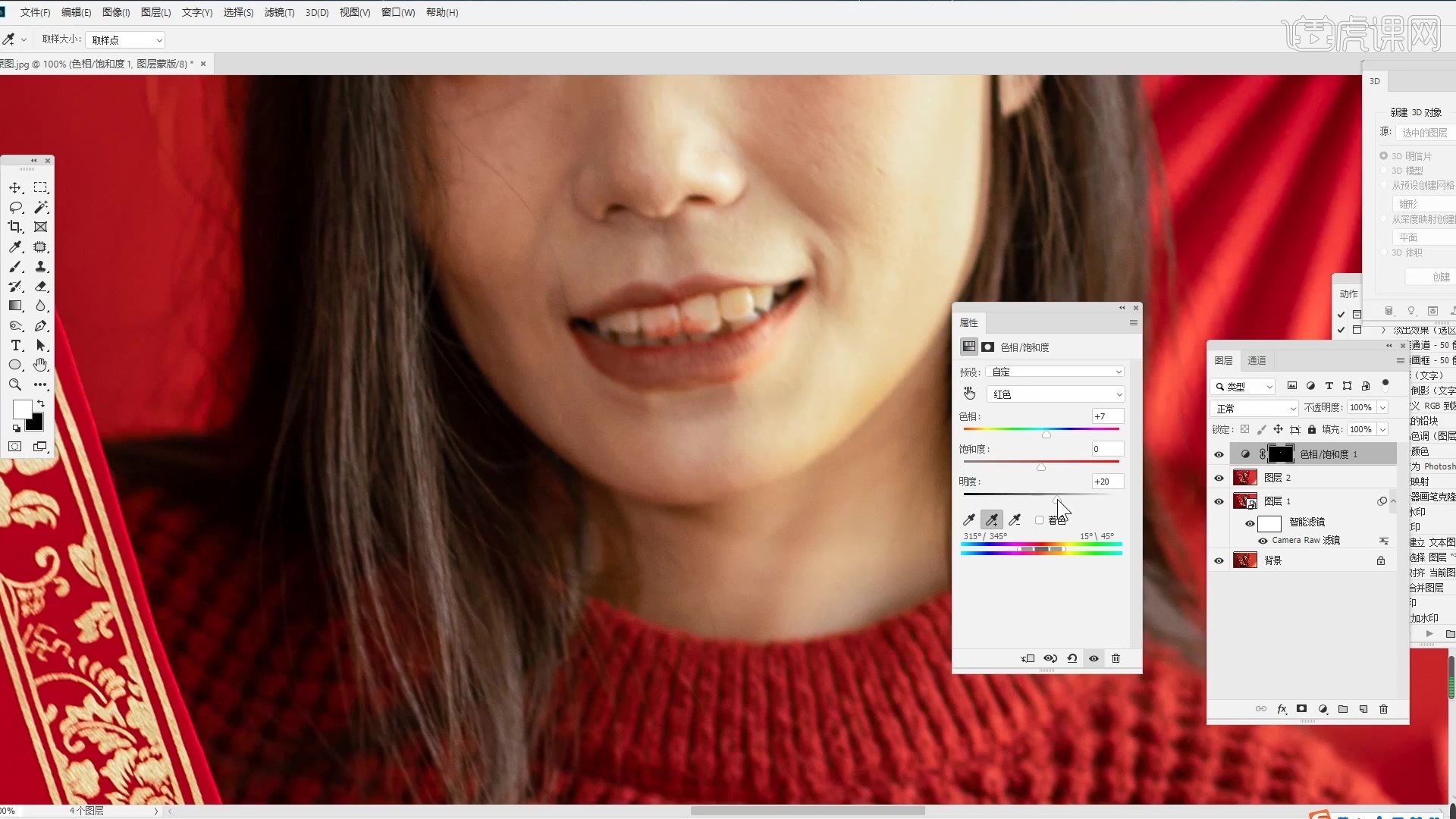
7.选择面部杂色比较多的部分,【选取颜色】中黄色进行减少,牙齿选出降低【饱和度】。
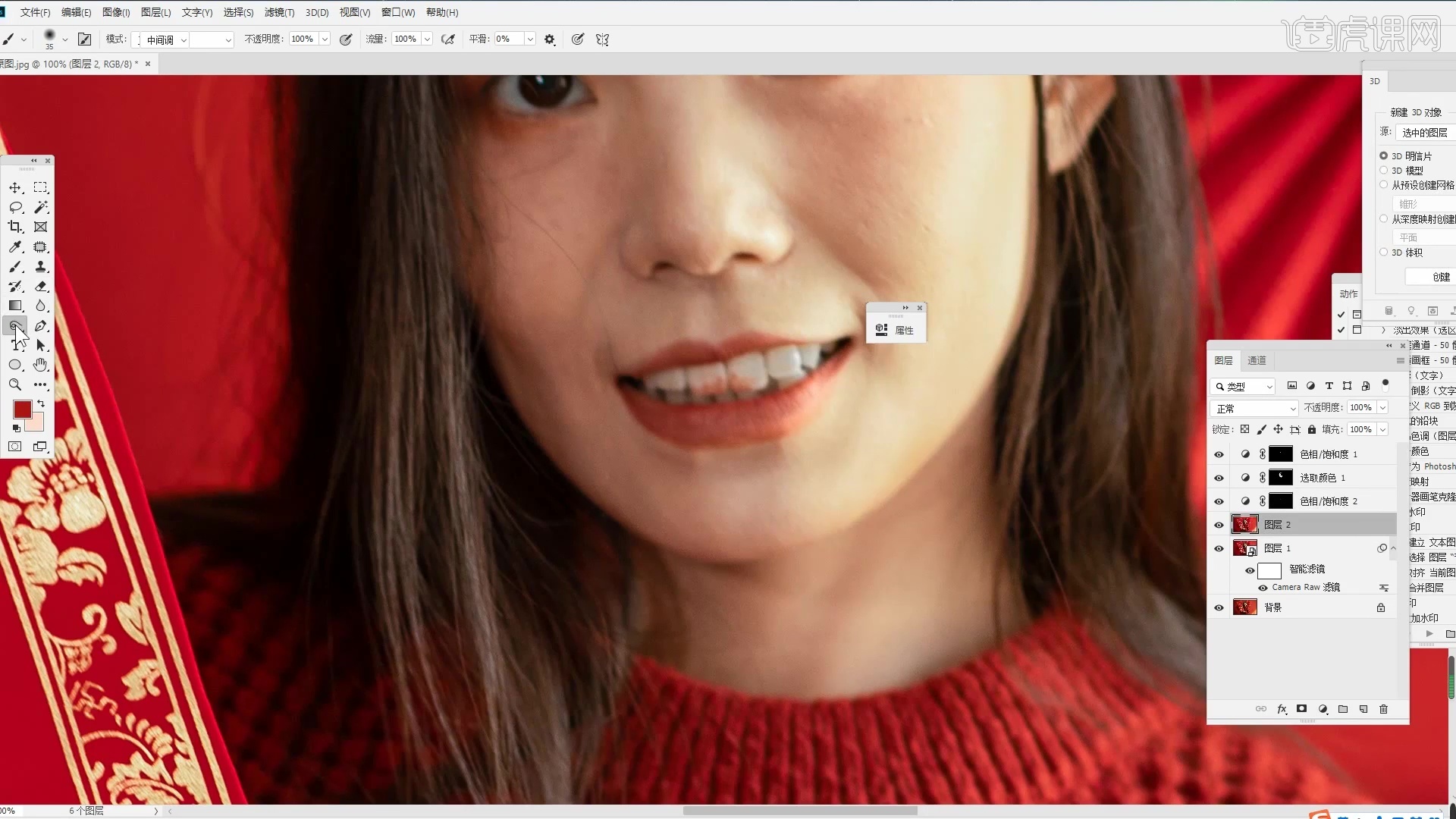
8.【Ctrl+Alt+Shift+E】盖印图层,【污点修复画笔工具】修脸部瑕疵,【仿制图章工具】修复皮肤。
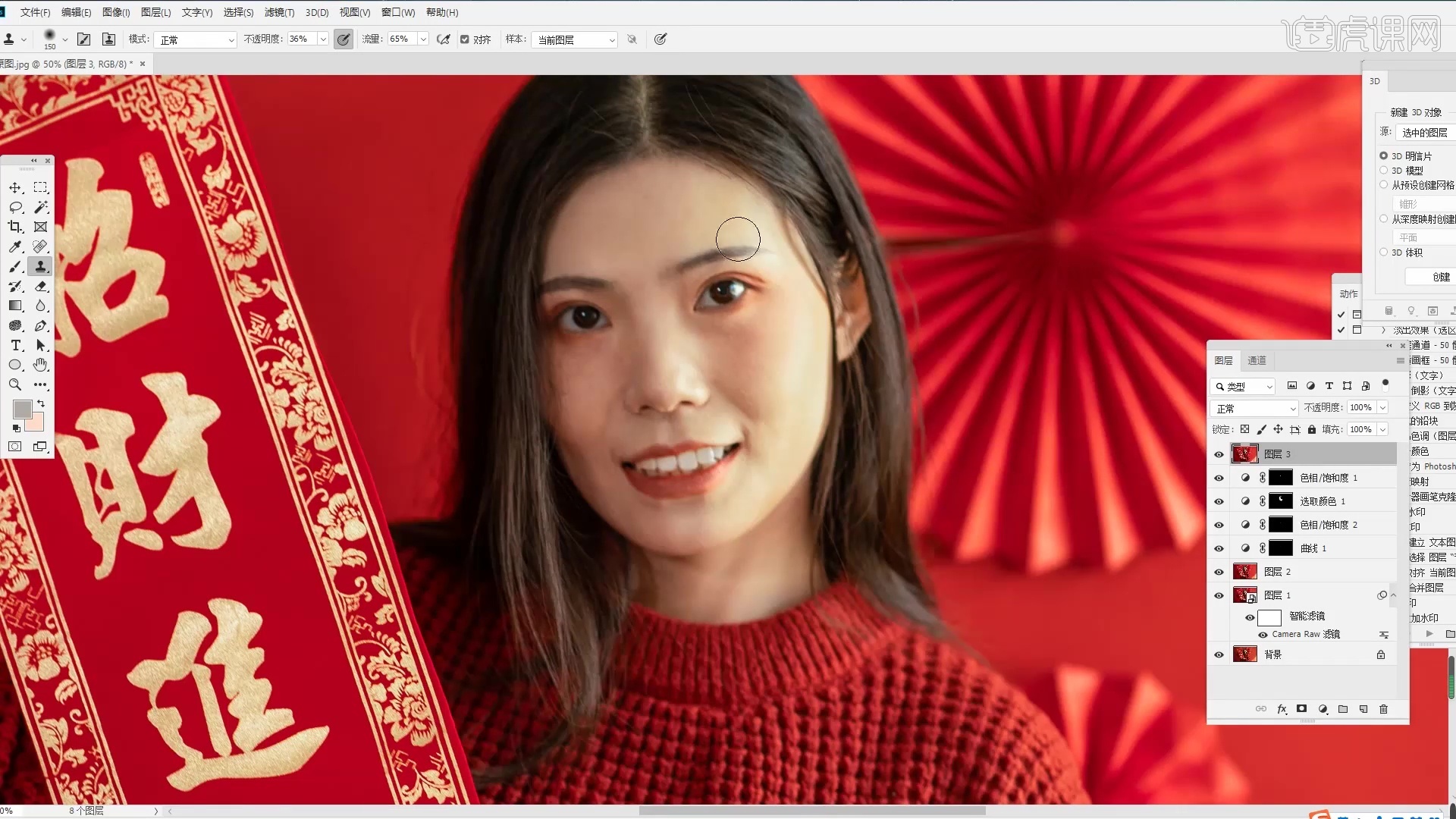
9.也可以运用高低频处理皮肤瑕疵,添加【黑白】,新建【中性灰图层】。
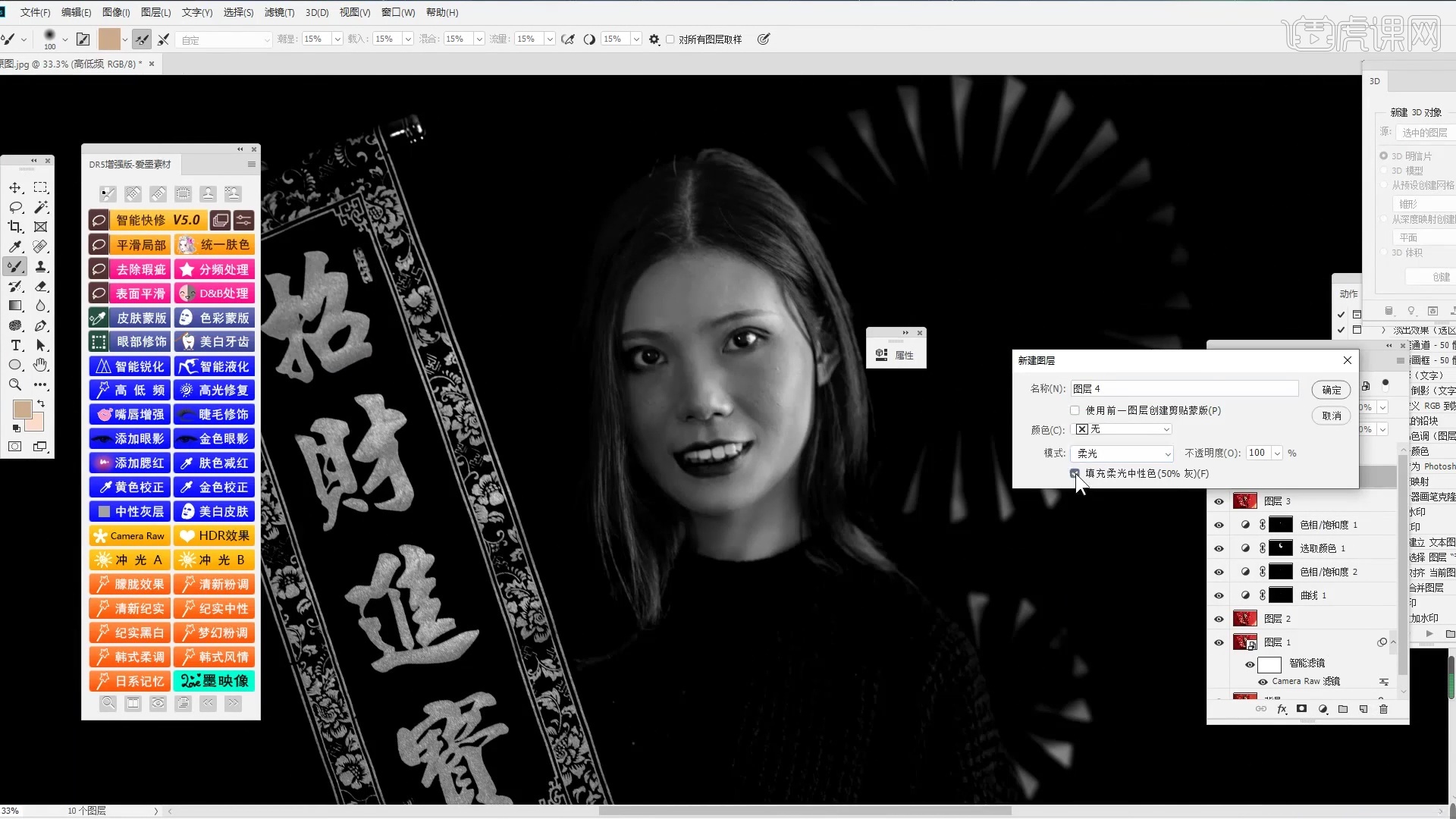
10.前景色白色,背景色黑色,画笔进行面部的凹凸变化。
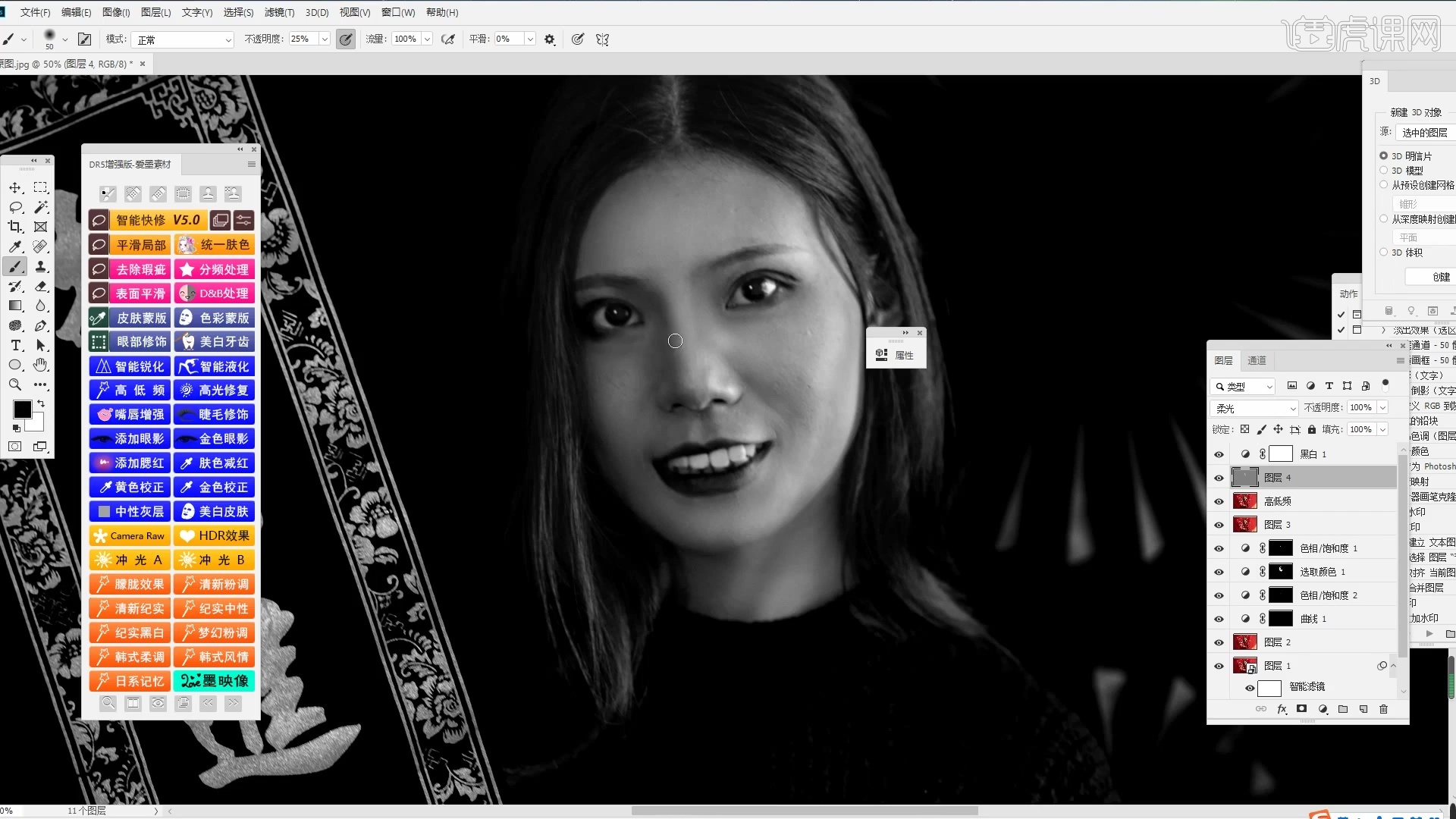
11.向下合并图层,【液化】进行面部调整,以自然为主。
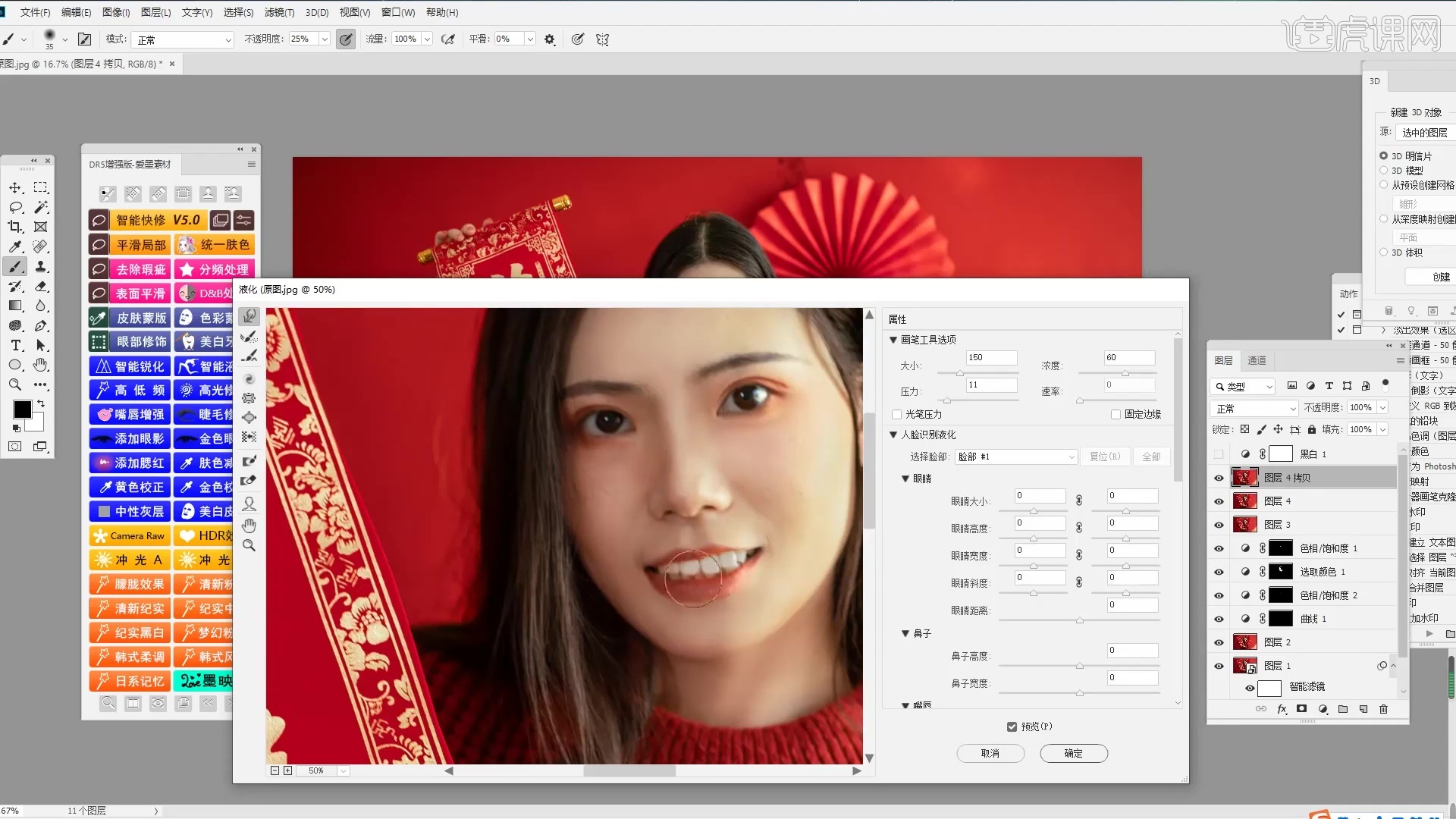
12.【画笔工具】修补背景的穿帮,背景压暗角,【液化】进行细画。

13.【新建图层】绘制腮红,改为【柔光模式】,降低【不透明度】。
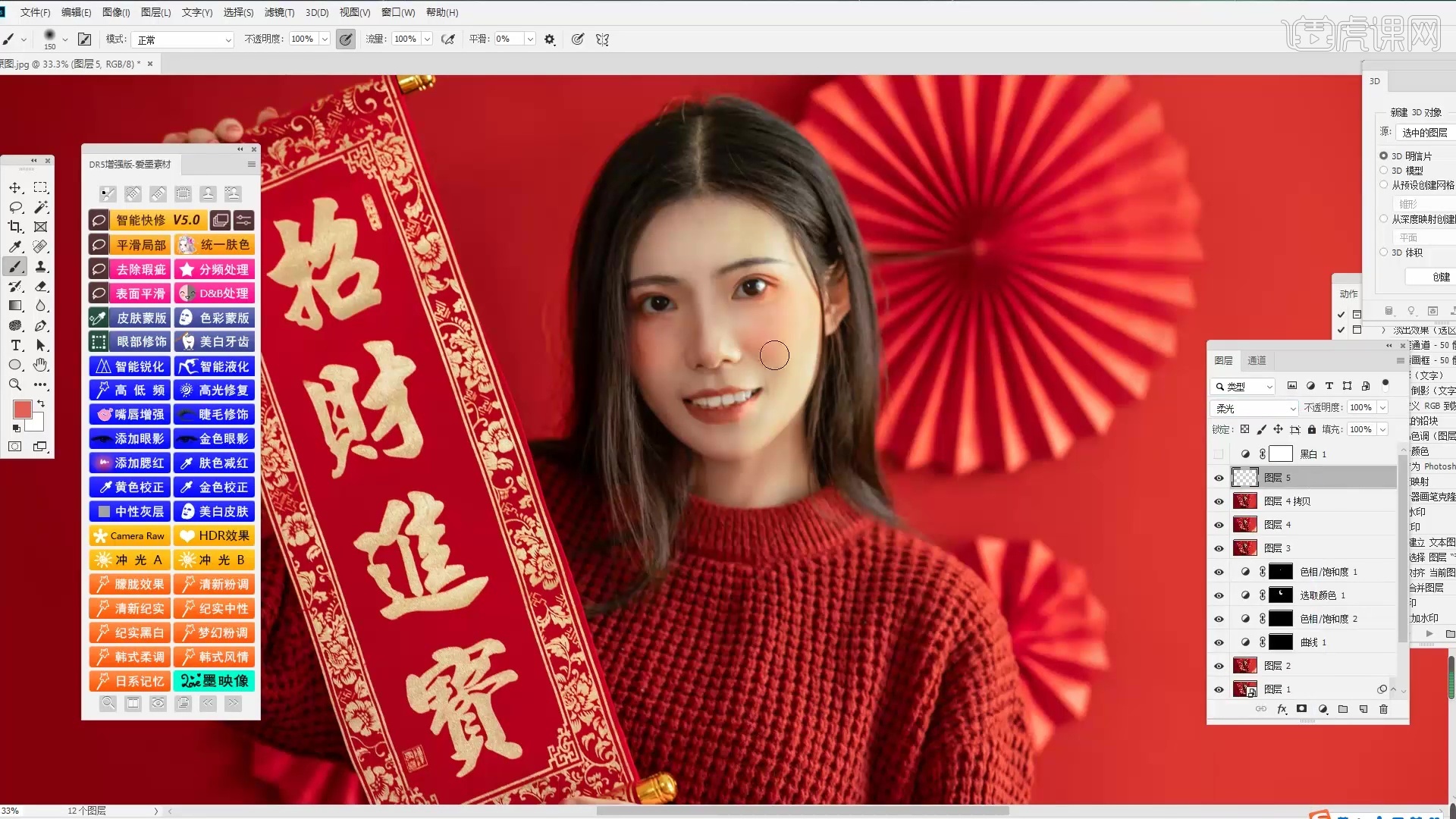
14.选择面部需要调整的部分,运用【可选颜色】进行调整,选择面部【曲线】提亮,调整凌乱发丝,【色彩平衡】添加青色。
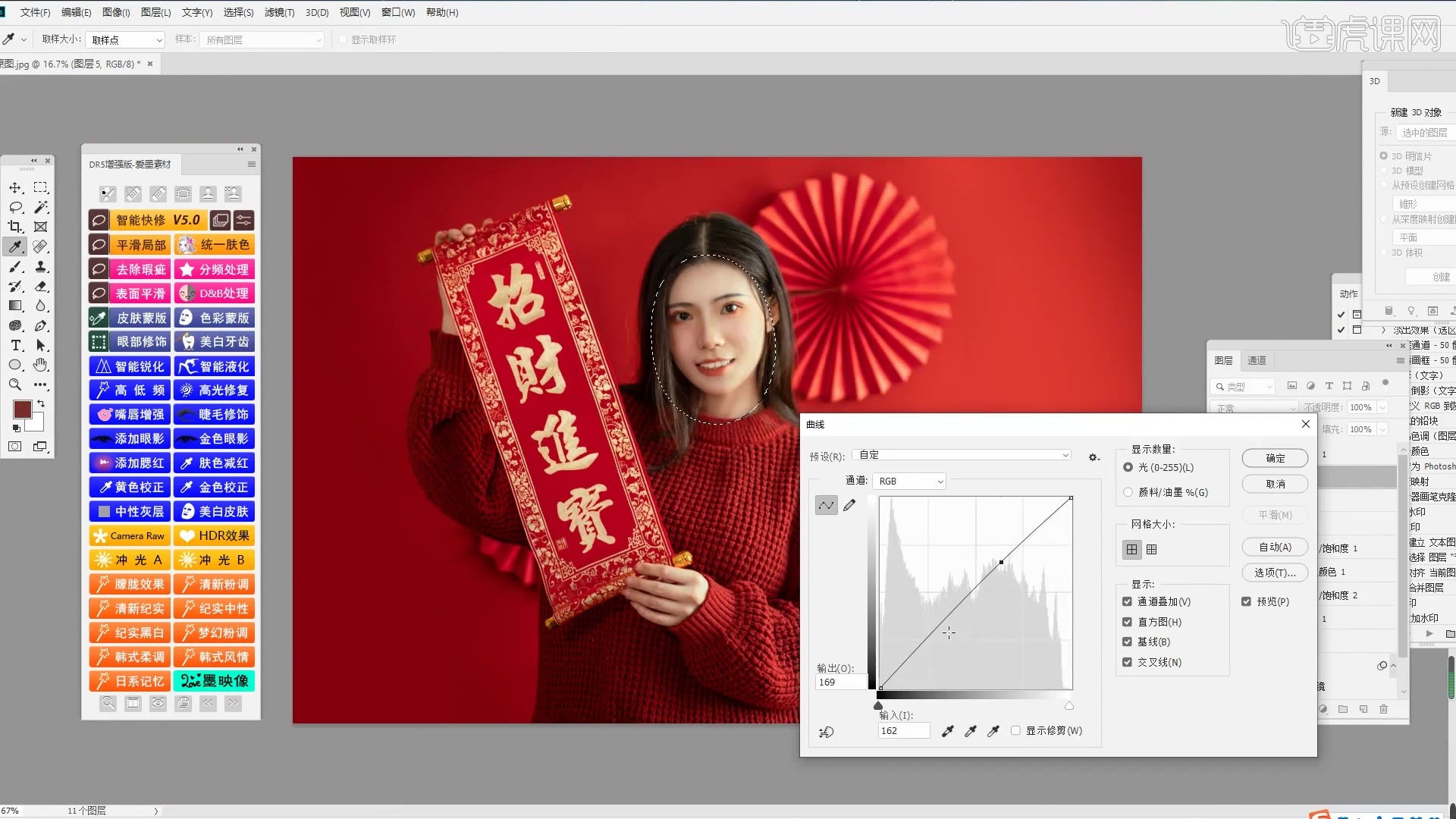
15.本节课内容结束,同学们记得上传自己的作业哦!
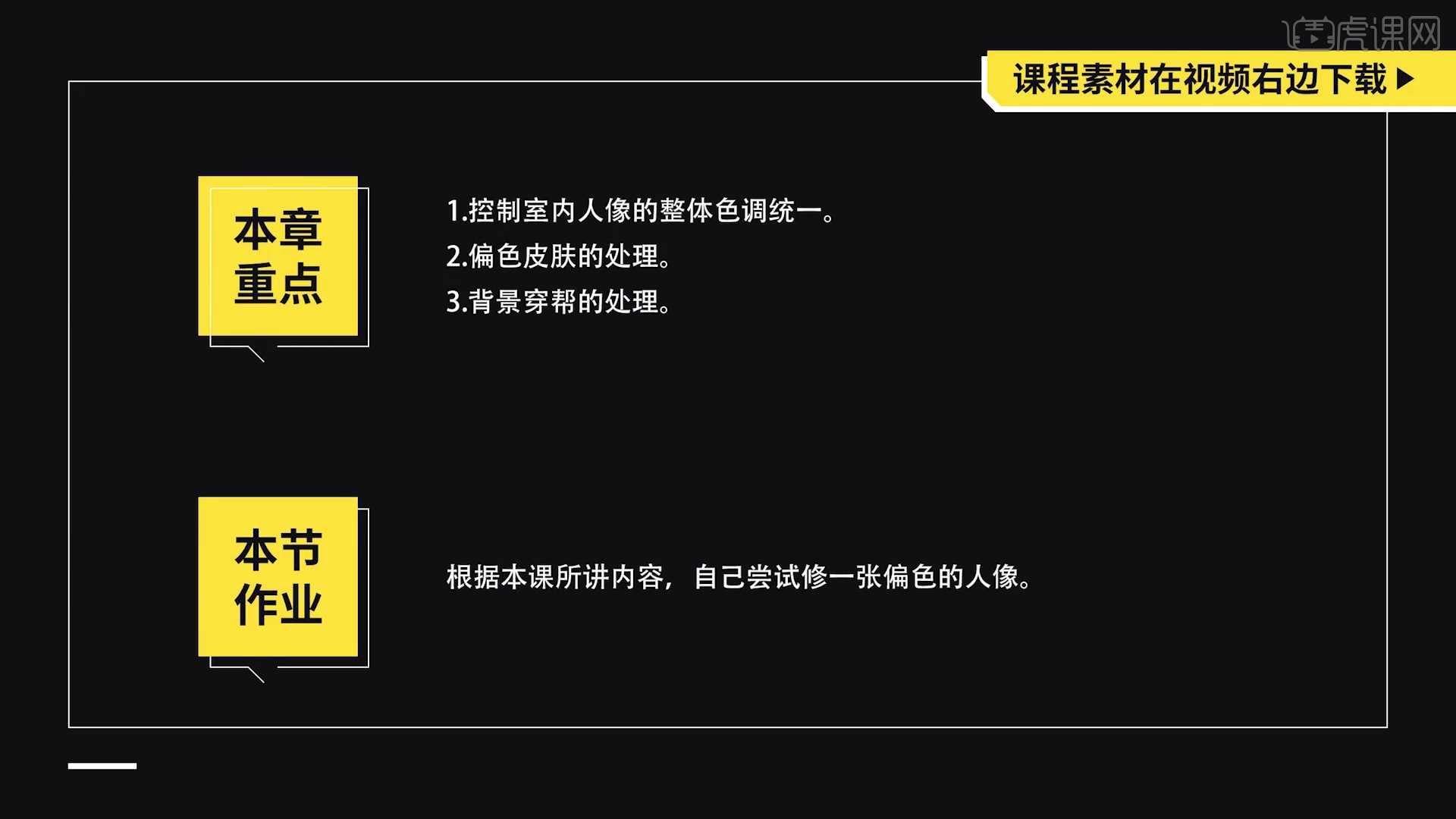
以上就是新年人像修图图文教程的全部内容了,你也可以点击下方的视频教程链接查看本节课的视频教程内容,虎课网每天可以免费学一课,千万不要错过哦!



















